


Μπορείτε να εκτυπώσετε τις αγαπημένες σας φωτογραφίες με ημερομηνίες ή με διαφορετικές διατάξεις.

Ανοίξτε το My Image Garden.
Επιλέξτε τις εικόνες που θέλετε να εκτυπώσετε.
Κάντε κλικ στην επιλογή Διάταξη φωτογραφίας (Photo Layout) από τα καλλι-τεχνήματα (New Art).
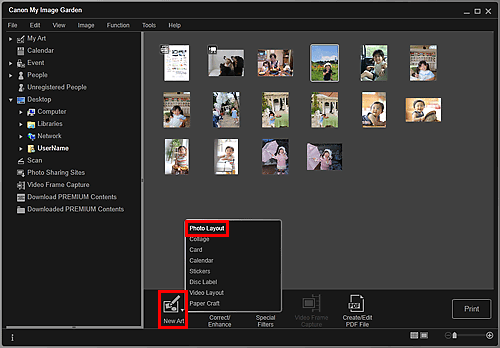
Εμφανίζεται το παράθυρο διαλόγου Επιλογή θέματος και κύριων ατόμων (Select Theme and Main People).
Ορίστε το θέμα, Μέγεθος χαρτιού (Paper Size), κ.λπ. και, στη συνέχεια, κάντε κλικ στο OK.
 Ορισμός θέματος και κύριων ατόμων
Ορισμός θέματος και κύριων ατόμων
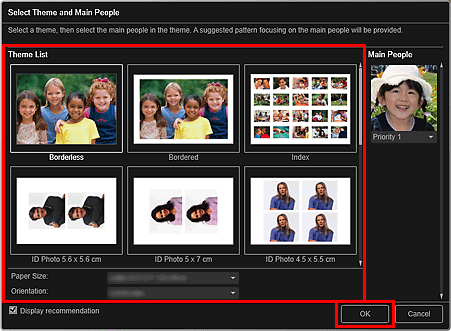
Στην προβολή Τα καλλιτεχνήματά μου (My Art) εμφανίζεται ένα στοιχείο με τις εικόνες που έχουν τοποθετηθεί σύμφωνα με την επιλεγμένη διάταξη.
 Σημείωση
ΣημείωσηΑκόμη κι αν έχει οριστεί υψηλή προτεραιότητα, το άτομο ενδέχεται να μην τοποθετηθεί στο στοιχείο, ανάλογα με το επιλεγμένο θέμα.
Η διάταξη ενδέχεται να μην είναι η αναμενόμενη ανάλογα με τις πληροφορίες της φωτογραφίας ή τα αποτελέσματα ανάλυσης των επιλεγμένων εικόνων.
Επεξεργαστείτε το στοιχείο ανάλογα με τις προτιμήσεις σας.
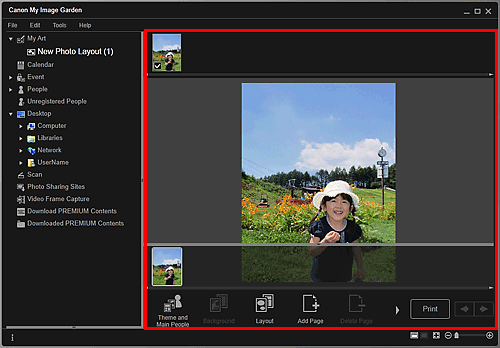
 Σημείωση
ΣημείωσηΣε περιπτώσεις όπως όταν στην επιλογή Μη καταχωρισμένο προφίλ (Unregistered People) του καθολικού μενού εμφανίζεται η ρύθμιση Αναγνώριση ατόμων... (Identifying people...), το αποτέλεσμα ενδέχεται να μην είναι το αναμενόμενο, εφόσον η αυτόματη τοποθέτηση δεν εφαρμόζεται σε εικόνες για τις οποίες δεν έχει ολοκληρωθεί η ανάλυση.
Για την εναλλαγή των αυτόματα τοποθετημένων εικόνων, ανατρέξτε στην ενότητα "Εισαγωγή εικόνων".
Προσθέστε την ημερομηνία ανάλογα με τις προτιμήσεις σας.
Επιλέξτε την εικόνα στην οποία θέλετε να προσθέσετε την ημερομηνία για να ανοίξει το εργαλείο επεξεργασίας εικόνας. Κάντε κλικ στην επιλογή Προσθήκη ημερομηνίας (Add date) για να τοποθετηθεί ένα σημάδι ελέγχου. Μετά από αυτό, η ημερομηνία προστίθεται στην εικόνα.
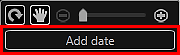
 Σημείωση
ΣημείωσηΜπορείτε να ορίσετε σύνθετες ρυθμίσεις στο κείμενο της ημερομηνίας προς εκτύπωση ή να ορίσετε την εκτύπωση ημερομηνιών σε όλες της εικόνες από το παράθυρο διαλόγου Σύνθετες ρυθμίσεις (Advanced Settings) που εμφανίζεται με κλικ στο στοιχείο Σύνθετες επιλογές... (Advanced...) στην κάτω πλευράς της οθόνης. Εάν δεν εμφανίζεται η επιλογή Σύνθετες επιλογές... (Advanced...), κάντε κλικ στο εικονίδιο  (Κύλιση δεξιά).
(Κύλιση δεξιά).
Κάντε κλικ στην επιλογή Εκτύπωση (Print) στην κάτω δεξιά πλευρά της οθόνης.
Εμφανίζεται το παράθυρο διαλόγου ρυθμίσεων εκτύπωσης.
Καθορίστε τον αριθμό αντιγράφων για εκτύπωση, τον εκτυπωτή και το χαρτί που θα χρησιμοποιηθεί κ.λπ.
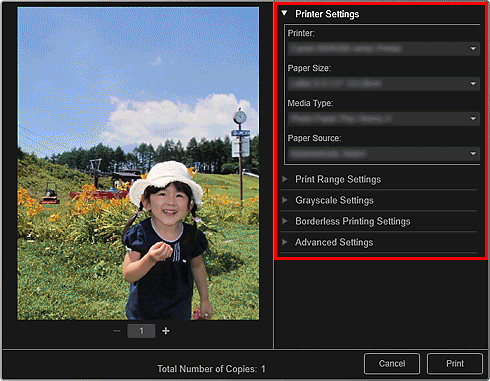
 Σημείωση
ΣημείωσηΓια λεπτομέρειες σχετικά με το παράθυρο διαλόγου ρυθμίσεων εκτύπωσης, ανατρέξτε στην ενότητα "Παράθυρο διαλόγου ρυθμίσεων εκτύπωσης".
Κάντε κλικ στην επιλογή Εκτύπωση (Print).
 Σημείωση
ΣημείωσηΜπορείτε να διορθώσετε ή να βελτιώσετε τις εικόνες πριν την εκτύπωση.
Μπορείτε να εναλλάξετε τις εικόνες στα στοιχεία.
Μετάβαση στην αρχή της σελίδας |